Ajouter une collection
Une collection est un ensemble de simulateurs que vous regroupez afin de pouvoir les partager aisément avec un groupe d'instructeurs.
Ajouter une collection
Rendez-vous à la section Collections et cliquez sur "AJOUTER UNE COLLECTION"
Donnez un nom à la collection.
Laissez cochée la case "Sur approbation" si vous souhaitez que vos instructeurs valident l'accès des étudiants (en savoir plus).
Ajoutez des simulateurs en les faisant glisser vers la colonne "Simulateurs inclus", ou en cliquant sur leur '+' vert.

Cochez la case devant le nom de chaque instructeur avec lequel vous souhaitez partager la collection.
Cliquez sur Enregistrer au bas de l'écran.
Partager une collection en masse
Si vous souhaitez partager une collection avec un grand nombre d'instructeurs, la fonction d'import en masse vous simplifiera grandement la tâche.
Créez votre liste d'instructeurs au format .csv (voir comment procéder ici).
Faites glisser ce fichier .csv dans la zone de gauche, sous la liste des simulateurs.
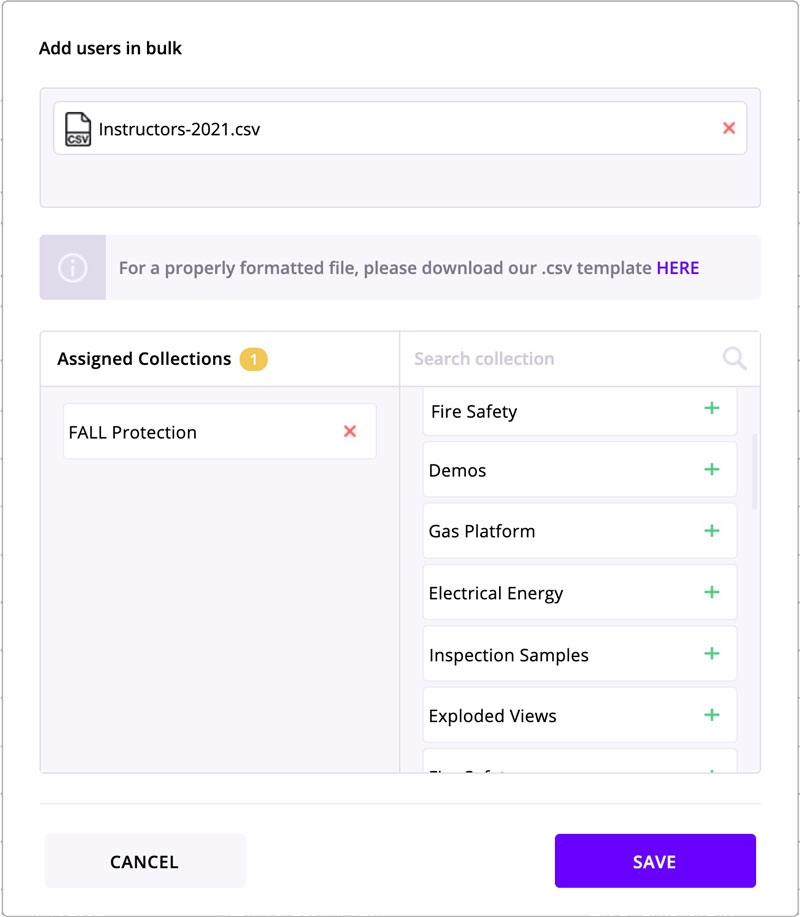
Cliquez sur Enregistrer au bas de l'écran.
Après l'import, tous les nouveaux instructeurs de votre liste reçoivent par email automatique le QR code leur permettant d'accéder à la collection.
Si les instructeurs étaient déjà présents dans votre base SENAR, il n'y a pas d'envoi du QR code par email. Veuillez consulter cet article pour savoir où trouver / comment partager des QR codes.
Last updated
